
ਫੋਟੋਸ਼ੌਪ ਵਿੱਚ ਐਨੀਮੇਸ਼ਨ ਬਣਾਉਣ ਤੋਂ ਬਾਅਦ, ਇਸ ਨੂੰ ਉਪਲਬਧ ਹੋਣ ਵਾਲੇ ਇੱਕ ਰੂਪ ਵਿੱਚ ਸੁਰੱਖਿਅਤ ਕੀਤਾ ਜਾਣਾ ਲਾਜ਼ਮੀ ਹੈ, ਜਿਸ ਵਿਚੋਂ ਇਕ ਜੀ.ਐਫਣਾ ਹੈ. ਇਸ ਫਾਰਮੈਟ ਦੀ ਇੱਕ ਵਿਸ਼ੇਸ਼ਤਾ ਇਹ ਹੈ ਕਿ ਇਹ ਬਰਾ browser ਜ਼ਰ ਵਿੱਚ ਪ੍ਰਦਰਸ਼ਿਤ ਕਰਨ (ਖੇਡਣ) ਪ੍ਰਦਰਸ਼ਤ ਕਰਨਾ ਹੈ.
ਜੇ ਤੁਸੀਂ ਐਨੀਮੇਸ਼ਨ ਨੂੰ ਬਚਾਉਣ ਲਈ ਹੋਰ ਵਿਕਲਪਾਂ ਵਿੱਚ ਦਿਲਚਸਪੀ ਰੱਖਦੇ ਹੋ, ਤਾਂ ਅਸੀਂ ਇਸ ਲੇਖ ਨੂੰ ਪੜ੍ਹਨ ਦੀ ਸਿਫਾਰਸ਼ ਕਰਦੇ ਹਾਂ:
ਪਾਠ: ਫੋਟੋਸ਼ਾਪ ਵਿਚ ਵੀਡੀਓ ਕਿਵੇਂ ਸੇਵ ਕਰੀਏ
ਇੱਕ GIF ਐਨੀਮੇਸ਼ਨ ਬਣਾਉਣ ਦੀ ਪ੍ਰਕਿਰਿਆ ਬਾਰੇ ਪਿਛਲੇ ਪਾਠ ਵਿੱਚੋਂ ਇੱਕ ਦੱਸਿਆ ਗਿਆ ਸੀ, ਅਤੇ ਅੱਜ ਅਸੀਂ ਇਸ ਬਾਰੇ ਗੱਲ ਕਰਾਂਗੇ ਕਿ ਫਾਈਲ ਨੂੰ GIF ਫਾਰਮੈਟ ਵਿੱਚ ਅਤੇ optim ਪਟੀਮਾਈਜ਼ੇਸ਼ਨ ਸੈਟਿੰਗਾਂ ਵਿੱਚ ਸੁਰੱਖਿਅਤ ਕਰਨਾ ਹੈ.
ਪਾਠ: ਫੋਟੋਸ਼ਾਪ ਵਿਚ ਇਕ ਸਧਾਰਨ ਐਨੀਮੇਸ਼ਨ ਬਣਾਓ
ਜੀ ਜੇ.
ਸ਼ੁਰੂ ਕਰਨ ਲਈ, ਅਸੀਂ ਸਮੱਗਰੀ ਨੂੰ ਦੁਹਰਾਉਂਦੇ ਹਾਂ ਅਤੇ ਸੇਵ ਸੈਟਿੰਗਜ਼ ਵਿੰਡੋ ਨੂੰ ਪੜ੍ਹਦੇ ਹਾਂ. ਇਹ ਫਾਈਲ ਮੀਨੂੰ ਵਿੱਚ "ਵੈੱਬ ਲਈ ਸੇਵ" ਤੇ ਕਲਿਕ ਕਰਕੇ ਖੁੱਲ੍ਹਦਾ ਹੈ.
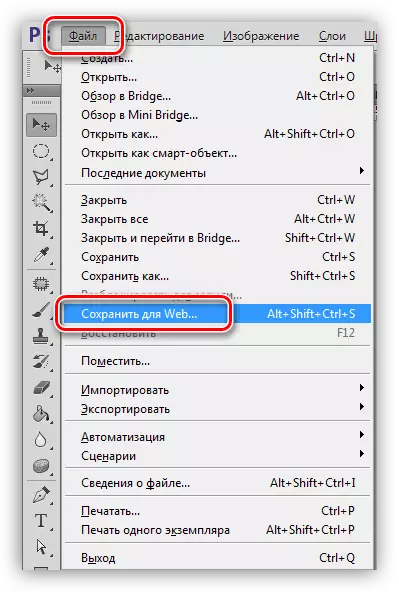
ਵਿੰਡੋ ਵਿੱਚ ਦੋ ਭਾਗ ਹੁੰਦੇ ਹਨ: ਇੱਕ ਝਲਕ ਬਲਾਕ
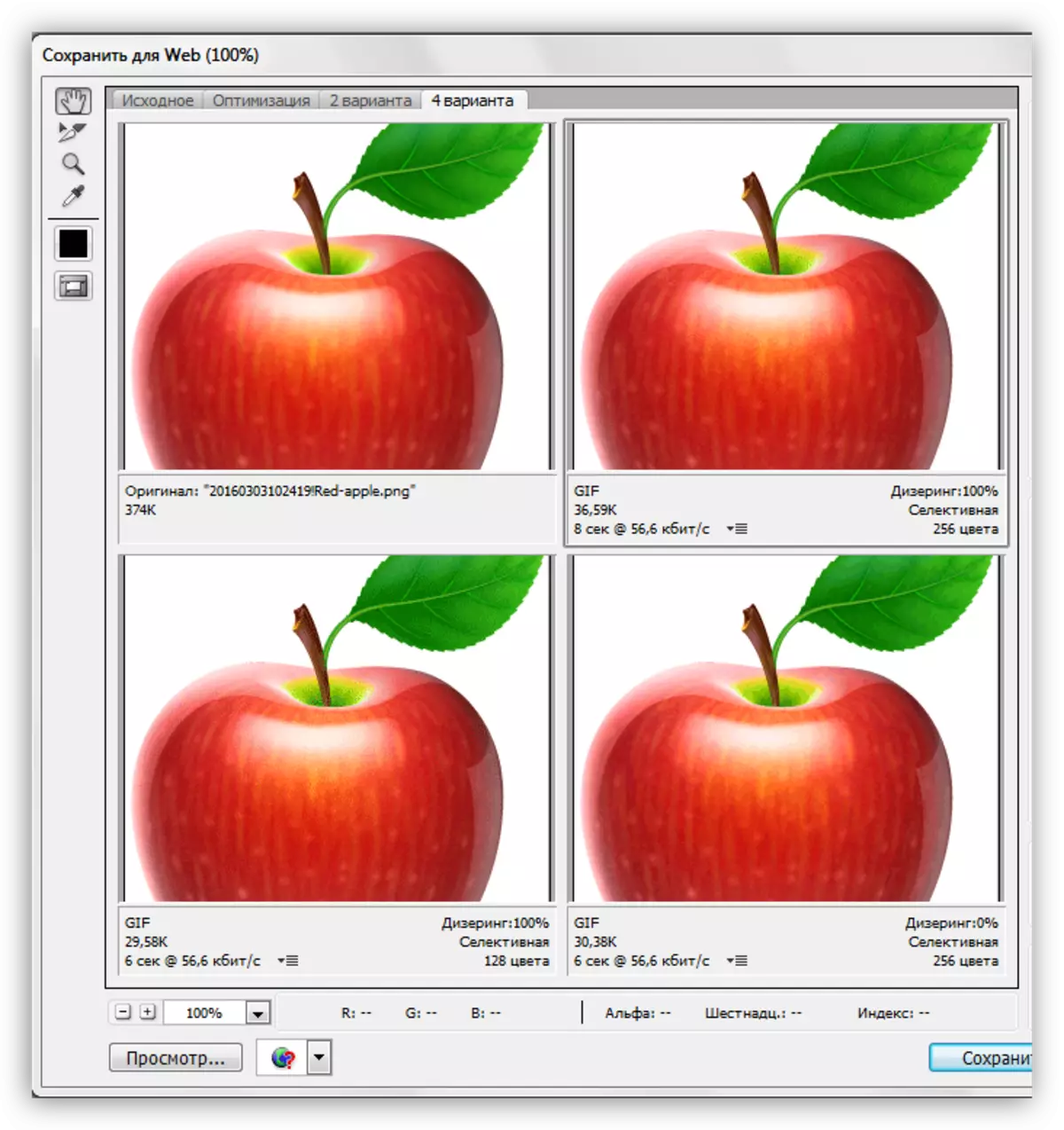
ਅਤੇ ਸੈਟਿੰਗਜ਼ ਬਲਾਕ.
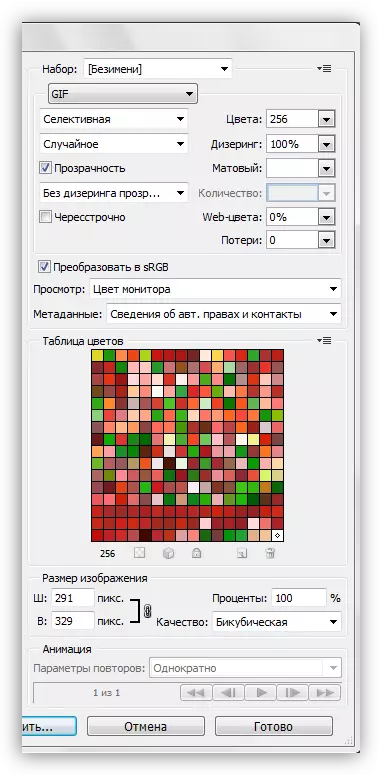
ਬਲਾਕ ਝਲਕ
ਵੇਖੋ ਵਿਕਲਪਾਂ ਦੀ ਗਿਣਤੀ ਨੂੰ ਬਲਾਕ ਦੇ ਸਿਖਰ ਤੇ ਚੁਣਿਆ ਗਿਆ ਹੈ ਦੀ ਚੋਣ ਕਰੋ. ਲੋੜਾਂ ਦੇ ਅਧਾਰ ਤੇ, ਤੁਸੀਂ ਲੋੜੀਂਦੀ ਸੈਟਿੰਗ ਦੀ ਚੋਣ ਕਰ ਸਕਦੇ ਹੋ.
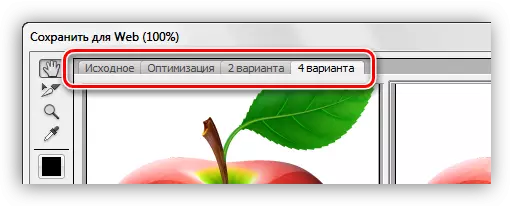
ਹਰੇਕ ਵਿੰਡੋ ਵਿੱਚ ਚਿੱਤਰ, ਅਸਲ ਨੂੰ ਛੱਡ ਕੇ, ਵੱਖਰੇ ਤੌਰ ਤੇ ਸੰਰਚਿਤ ਕੀਤਾ ਜਾਂਦਾ ਹੈ. ਇਹ ਇਸ ਲਈ ਕੀਤਾ ਜਾਂਦਾ ਹੈ ਤਾਂ ਜੋ ਤੁਸੀਂ ਅਨੁਕੂਲ ਵਿਕਲਪ ਦੀ ਚੋਣ ਕਰ ਸਕੋ.
ਬਲਾਕ ਦੇ ਖੱਬੇ ਪਾਸਿਓਂ ਸੰਦਾਂ ਦਾ ਇੱਕ ਛੋਟਾ ਸਮੂਹ ਹੈ. ਅਸੀਂ ਸਿਰਫ "ਹੱਥ" ਅਤੇ "ਪੈਮਾਨੇ" ਦੀ ਵਰਤੋਂ ਕਰਾਂਗੇ.
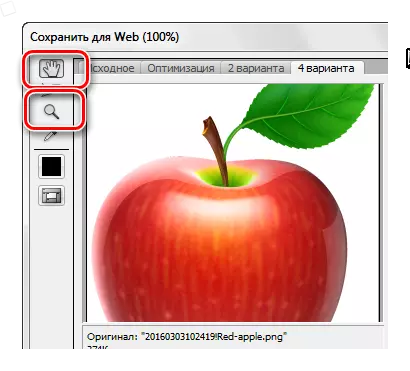
"ਹੈਂਡ" ਦੀ ਵਰਤੋਂ ਕਰਦਿਆਂ ਤੁਸੀਂ ਚਿੱਤਰ ਨੂੰ ਚੁਣੀ ਵਿੰਡੋ ਦੇ ਅੰਦਰ ਲੈ ਜਾ ਸਕਦੇ ਹੋ. ਚੋਣ ਵੀ ਇਸ ਟੂਲ ਦੁਆਰਾ ਕੀਤੀ ਜਾਂਦੀ ਹੈ. "ਸਕੇਲ" ਉਹੀ ਕਿਰਿਆ ਕਰਦਾ ਹੈ. ਲਗਭਗ ਅਤੇ ਮਿਟਾਓ ਬਲਾਕ ਦੇ ਤਲ 'ਤੇ ਬਲਾਕ ਬਟਨ ਵੀ ਹੋ ਸਕਦੇ ਹਨ.
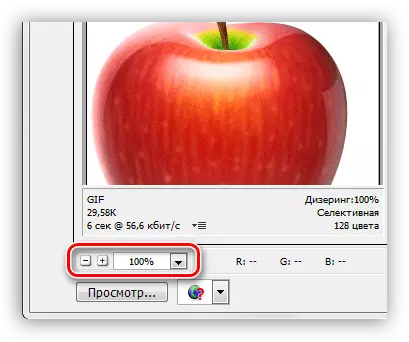
ਹੇਠਾਂ ਦਿੱਤੇ ਬਟਨ ਨੂੰ ਸ਼ਿਲਾਲੇਖ "ਝਲਕ" ਦੇ ਨਾਲ ਹੈ. ਇਹ ਡਿਫੌਲਟ ਬ੍ਰਾ .ਜ਼ਰ ਵਿੱਚ ਚੁਣੀ ਵਿਕਲਪ ਖੋਲ੍ਹਦਾ ਹੈ.
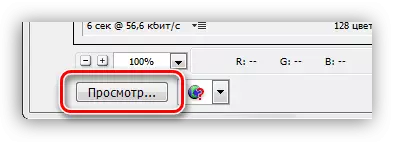
ਬ੍ਰਾ browser ਜ਼ਰ ਵਿੰਡੋ ਵਿੱਚ, ਪੈਰਾਮੀਟਰਾਂ ਨੂੰ ਛੱਡ ਕੇ, ਅਸੀਂ HTML GIF ਕੋਡ ਵੀ ਪ੍ਰਾਪਤ ਕਰ ਸਕਦੇ ਹਾਂ.
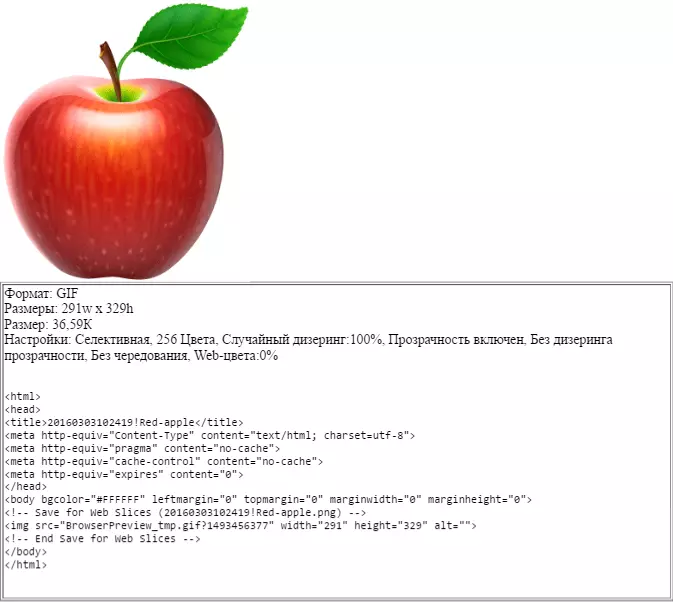
ਬਲਾਕ ਸੈਟਿੰਗਜ਼
ਇਸ ਬਲਾਕ ਵਿੱਚ, ਚਿੱਤਰ ਪੈਰਾਮੀਟਰ ਕੌਂਫਿਗਰ ਕੀਤੇ ਗਏ ਹਨ, ਇਸ ਨੂੰ ਹੋਰ ਵਿਚਾਰੋ.
- ਰੰਗ ਸਕੀਮ. ਇਹ ਸੈਟਿੰਗ ਨਿਰਧਾਰਤ ਕਰਦੀ ਹੈ ਕਿ ਅਨੁਕੂਲ ਹੋਣ ਵੇਲੇ ਇੰਡੈਕਸਡ ਰੰਗਾਂ ਦਾ ਕਿਹੜਾ ਟੇਬਲ ਲਾਗੂ ਕੀਤਾ ਜਾਵੇਗਾ.
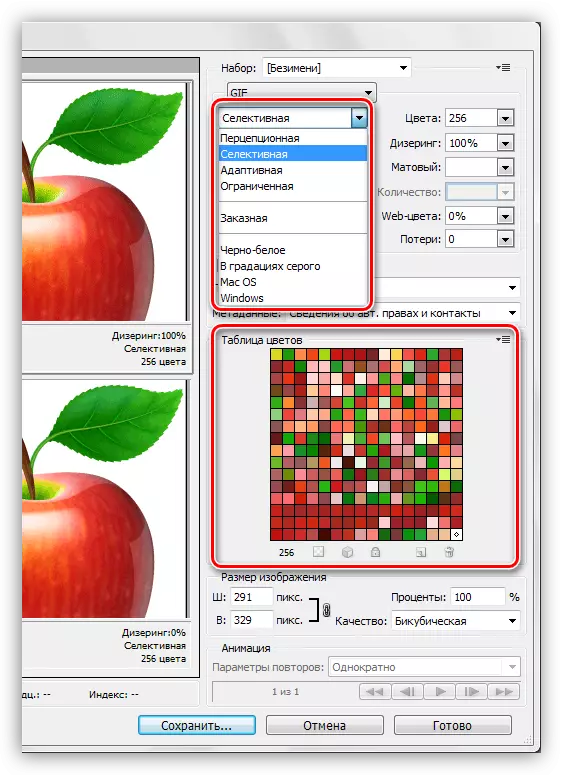
- ਸਮਝੋ, ਅਤੇ "ਧਾਰਣਾ ਦੀ ਯੋਜਨਾ". ਜਦੋਂ ਇਸਦੀ ਵਰਤੋਂ ਕੀਤੀ ਜਾਂਦੀ ਹੈ, ਫੋਟੋਸ਼ਾਪ ਰੰਗਾਂ ਦੇ ਮੌਜੂਦਾ ਸ਼ੇਡ ਦੁਆਰਾ ਨਿਰਦੇਸ਼ਤ ਰੰਗਾਂ ਦੀ ਇੱਕ ਟੇਬਲ ਬਣਾਉ. ਡਿਵੈਲਪਰਾਂ ਦੇ ਅਨੁਸਾਰ, ਇਹ ਟੇਬਲ ਜਿੰਨਾ ਸੰਭਵ ਹੋ ਸਕੇ ਨੇੜੇ ਹੈ ਕਿ ਮਨੁੱਖੀ ਅੱਖ ਦਾ ਰੰਗ ਕਿਵੇਂ ਵੇਖਦਾ ਹੈ. ਇਸ ਤੋਂ ਇਲਾਵਾ - ਚਿੱਤਰ ਅਸਲ ਦੇ ਸਭ ਤੋਂ ਨੇੜੇ ਹੈ, ਰੰਗ ਵੱਧ ਤੋਂ ਵੱਧ ਸੁਰੱਖਿਅਤ ਕੀਤੇ ਜਾਂਦੇ ਹਨ.
- ਚੋਣਵੀਂ ਸਕੀਮ ਪਿਛਲੇ ਵਰ੍ਹੇ ਦੇ ਸਮਾਨ ਹੈ, ਪਰ ਵੈੱਬ ਲਈ ਸੁਰੱਖਿਅਤ ਵੈੱਬਾਂ ਲਈ ਸੁਰੱਖਿਅਤ ਤੌਰ ਤੇ ਇਸ ਵਿੱਚ ਵਰਤੇ ਜਾਂਦੇ ਹਨ. ਇਹ ਸ਼ੁਰੂਆਤੀ ਸ਼ੇਡਾਂ ਦੇ ਪ੍ਰਦਰਸ਼ਨ 'ਤੇ ਵੀ ਧਿਆਨ ਕੇਂਦ੍ਰਤ ਕਰਦਾ ਹੈ.
- ਅਨੁਕੂਲਤਾ. ਇਸ ਸਥਿਤੀ ਵਿੱਚ, ਟੇਬਲ ਚਿੱਤਰਾਂ ਤੋਂ ਬਣਾਇਆ ਗਿਆ ਹੈ ਜੋ ਚਿੱਤਰ ਵਿੱਚ ਵਧੇਰੇ ਆਮ ਹਨ.
- ਸੀਮਿਤ. 77 ਰੰਗਾਂ ਦੇ ਹੁੰਦੇ ਹਨ, ਜਿਨ੍ਹਾਂ ਦੇ ਕੁਝ ਨਮੂਨਿਆਂ ਨੂੰ ਇੱਕ ਬਿੰਦੂ (ਅਨਾਜ) ਦੇ ਰੂਪ ਵਿੱਚ ਚਿੱਟੇ ਨਾਲ ਬਦਲਿਆ ਜਾਂਦਾ ਹੈ.
- ਪ੍ਰਥਾ. ਇਸ ਯੋਜਨਾ ਦੀ ਚੋਣ ਕਰਦੇ ਸਮੇਂ, ਆਪਣਾ ਪੈਲੈਟ ਬਣਾਉਣਾ ਸੰਭਵ ਹੈ.
- ਕਾਲੇ ਅਤੇ ਚਿੱਟੇ. ਇਹ ਸਾਰਣੀ ਸਿਰਫ ਦੋ ਰੰਗਾਂ (ਕਾਲੇ ਅਤੇ ਚਿੱਟੇ) ਦੀ ਵਰਤੋਂ ਕਰਦੀ ਹੈ, ਅਨਾਜ ਦੀ ਵਰਤੋਂ ਵੀ ਕਰਦੇ ਹਨ.
- ਸਲੇਟੀ ਦੇ ਗ੍ਰੇਡ ਵਿਚ. ਸਲੇਟੀ ਦੇ 84 ਪੱਧਰ ਦੇ ਵੱਖ ਵੱਖ ਸ਼ੇਡ ਹਨ.
- ਮੈਕੋਸ ਅਤੇ ਵਿੰਡੋਜ਼. ਸਾਰਣੀ ਡੇਟਾ ਇਹ ਓਪਰੇਟਿੰਗ ਸਿਸਟਮ ਚਲਾਉਣ ਵਾਲੇ ਬ੍ਰਾ sers ਜ਼ਰਾਂ ਵਿੱਚ ਮੈਪਿੰਗ ਚਿੱਤਰਾਂ ਦੀਆਂ ਵਿਸ਼ੇਸ਼ਤਾਵਾਂ ਦੇ ਅਧਾਰ ਤੇ ਕੰਪਾਇਲ ਕੀਤੇ ਗਏ ਹਨ.
ਇੱਥੇ ਲਾਗੂ ਕਰਨ ਦੀਆਂ ਕੁਝ ਉਦਾਹਰਣਾਂ ਹਨ.
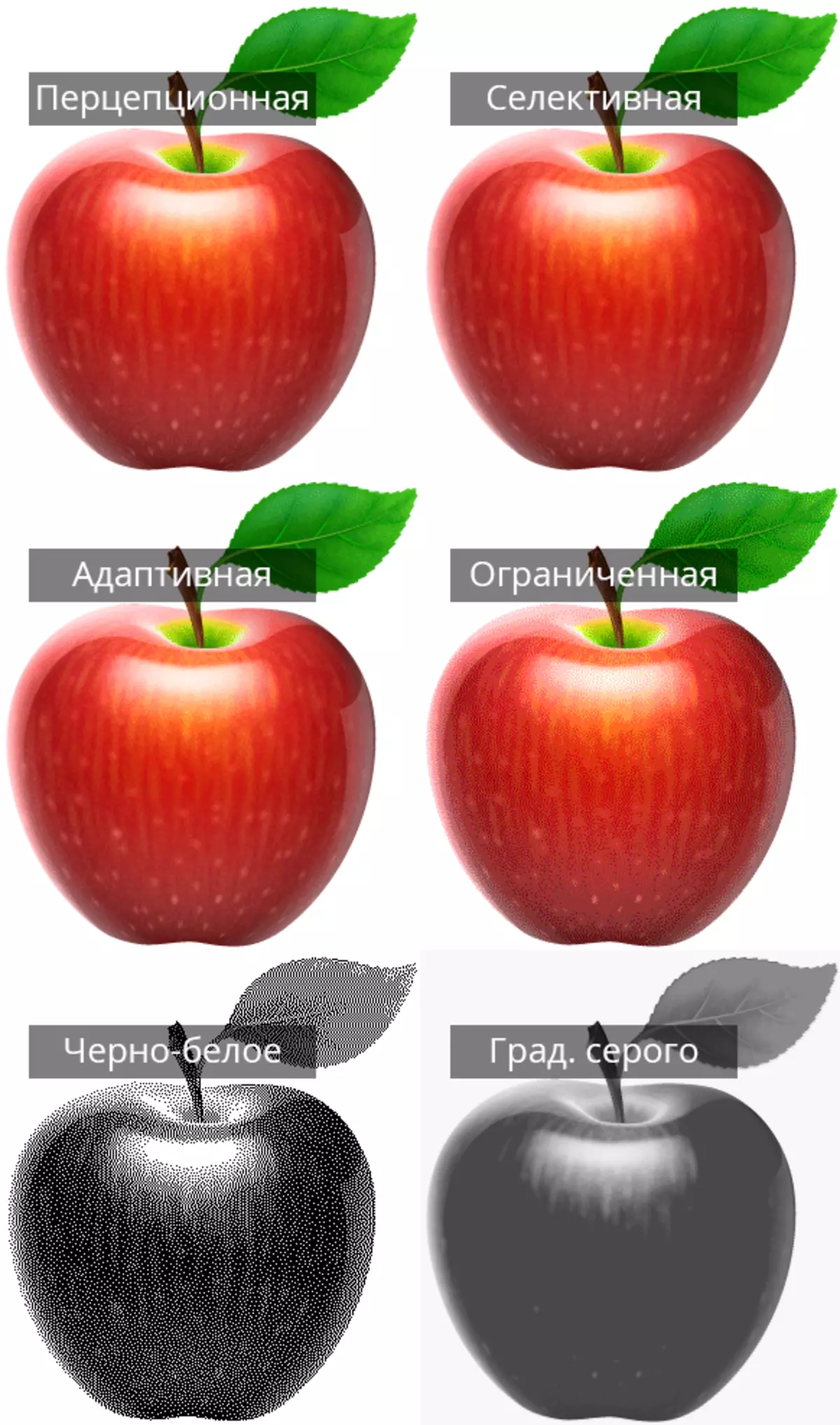
ਜਿਵੇਂ ਕਿ ਤੁਸੀਂ ਵੇਖ ਸਕਦੇ ਹੋ, ਪਹਿਲੇ ਤਿੰਨ ਨਮੂਨਿਆਂ ਵਿੱਚ ਕਾਫ਼ੀ ਸਵੀਕਾਰਯੋਗ ਗੁਣ ਹਨ. ਇਸ ਤੱਥ ਦੇ ਬਾਵਜੂਦ ਕਿ ਉਹ ਲਗਭਗ ਇਕ ਦੂਜੇ ਤੋਂ ਵੱਖਰੇ ਨਹੀਂ ਹੁੰਦੇ ਵੱਖੋ ਵੱਖਰੇ ਚਿੱਤਰਾਂ 'ਤੇ ਇਹ ਯੋਜਨਾਵਾਂ ਵੱਖਰੇ work ੰਗ ਨਾਲ ਕੰਮ ਕਰੇਗੀ.
- ਰੰਗ ਟੇਬਲ ਵਿੱਚ ਰੰਗਾਂ ਦੀ ਵੱਧ ਤੋਂ ਵੱਧ ਗਿਣਤੀ.
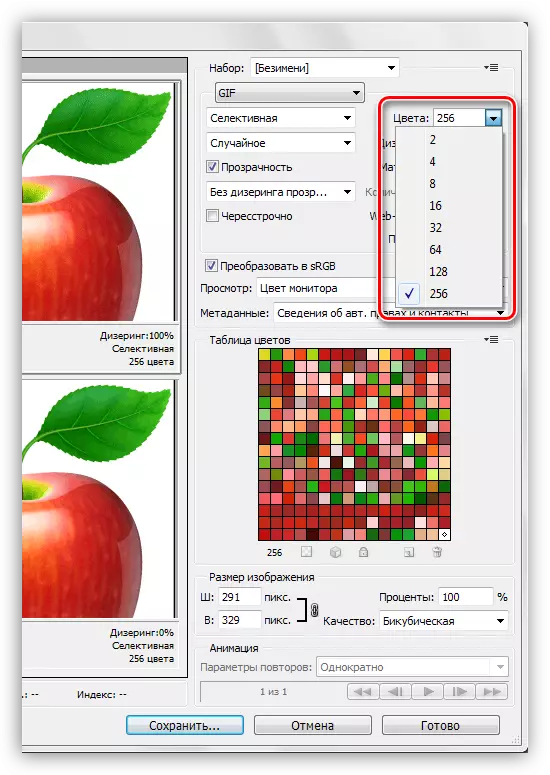
ਚਿੱਤਰ ਵਿਚਲੇ ਰੰਗਾਂ ਦੀ ਗਿਣਤੀ ਸਿੱਧੇ ਇਸ ਦੇ ਭਾਰ ਨੂੰ ਪ੍ਰਭਾਵਤ ਕਰਦੀ ਹੈ, ਅਤੇ, ਬ੍ਰਾ .ਜ਼ਰ ਵਿਚ ਡਾਉਨਲੋਡ ਸਪੀਡ ਤੇ. 128 ਦਾ ਮੁੱਲ ਅਕਸਰ ਵਰਤਿਆ ਜਾਂਦਾ ਹੈ, ਕਿਉਂਕਿ ਇਹ ਸੈਟਿੰਗ ਗੁਣਵੱਤਾ ਨੂੰ ਪ੍ਰਭਾਵਤ ਨਹੀਂ ਕਰਦੀ, ਜਦੋਂ ਕਿ GIF ਦੇ ਭਾਰ ਨੂੰ ਘਟਾਉਣ.
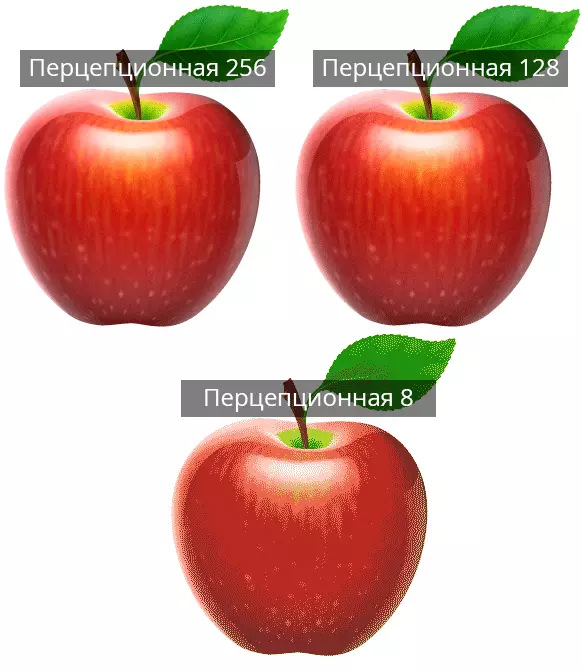
- ਵੈੱਬ ਰੰਗ. ਇਹ ਸੈਟਿੰਗ ਸਹਿਣਸ਼ੀਲਤਾ ਨੂੰ ਸਥਾਪਿਤ ਕਰਦੀ ਹੈ ਜਿਸ ਨਾਲ ਸ਼ੇਡ ਸੁਰੱਖਿਅਤ ਵੈੱਬ ਪੈਲਅਟ ਤੋਂ ਬਰਾਬਰ ਬਦਲ ਗਏ ਹਨ. ਫਾਈਲ ਦਾ ਖੇਤਰ ਸਲਾਈਡਰ ਦੁਆਰਾ ਸੈਟ ਦੁਆਰਾ ਨਿਰਧਾਰਤ ਕੀਤਾ ਜਾਂਦਾ ਹੈ: ਮੁੱਲ ਵਧੇਰੇ ਹੁੰਦਾ ਹੈ - ਫਾਈਲ ਘੱਟ ਹੈ. ਜਦੋਂ ਵੈੱਬ-ਰੰਗ ਸਥਾਪਤ ਕਰਦੇ ਹੋ ਤਾਂ ਵੀ ਕੁਆਲਟੀ ਬਾਰੇ ਨਹੀਂ ਭੁੱਲਣਾ ਚਾਹੀਦਾ.
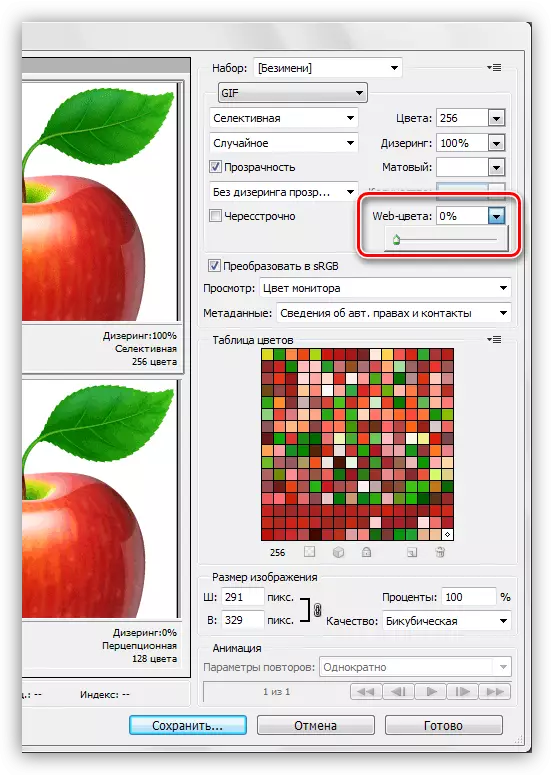
ਉਦਾਹਰਣ:
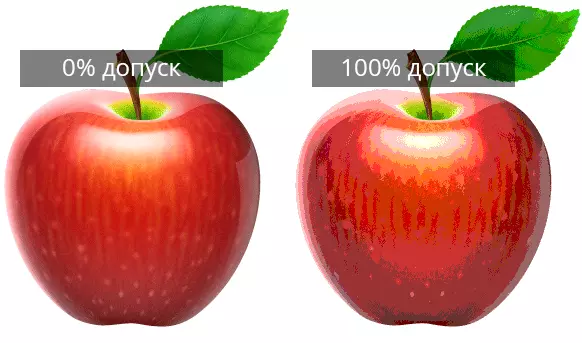
- ਡੀਸ੍ਰੀਸਿੰਗ ਤੁਹਾਨੂੰ ਸ਼ੇਡਾਂ ਦੇ ਵਿਚਕਾਰ ਰੰਗਾਂ ਵਿਚਕਾਰ ਤਬਦੀਲੀਆਂ ਨੂੰ ਮਿਲਾ ਕੇ, ਜੋ ਕਿ ਚੁਣੇ ਇੰਡੈਕਸਿੰਗ ਟੇਬਲ ਵਿੱਚ ਸ਼ਾਮਲ ਹਨ.
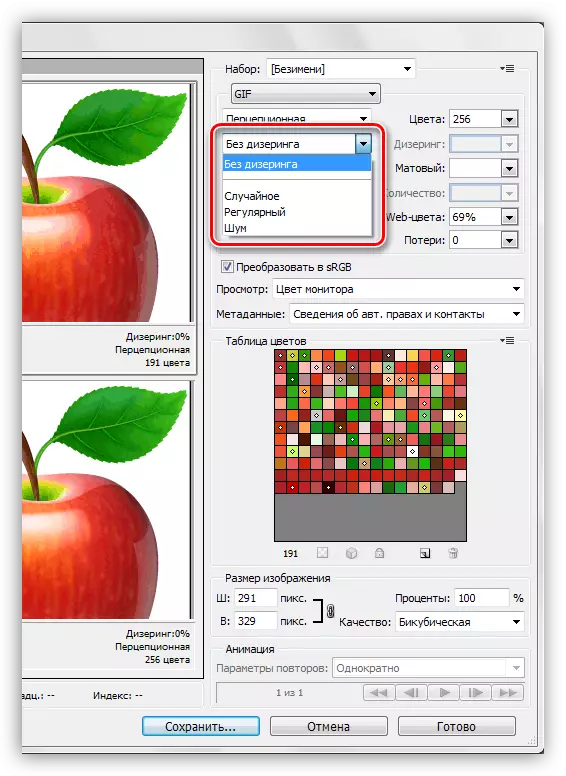
ਨਾਲ ਹੀ, ਸੈਟਿੰਗ ਗਰੇਡੀਐਂਟ ਨੂੰ ਸੁਰੱਖਿਅਤ ਰੱਖਣ ਵਿੱਚ ਸਹਾਇਤਾ ਕਰੇਗੀ ਅਤੇ ਮੋਨੋਕ੍ਰੋਮੈਟਿਕ ਸਾਈਟਾਂ ਦੀ ਇਕਸਾਰਤਾ. ਜਦੋਂ ਡਿਸਪੈਂਸਿੰਗ ਦੀ ਵਰਤੋਂ ਕਰਦੇ ਹੋ ਤਾਂ ਫਾਈਲ ਦਾ ਭਾਰ ਵਧਦਾ ਹੈ.
ਉਦਾਹਰਣ:

- ਪਾਰਦਰਸ਼ਤਾ. GIF ਫਾਰਮੈਟ ਸਿਰਫ ਬਿਲਕੁਲ ਪਾਰਦਰਸ਼ੀ, ਜਾਂ ਬਿਲਕੁਲ ਧੁੰਦਲੇ ਪਿਕਸਲ ਦਾ ਸਮਰਥਨ ਕਰਦਾ ਹੈ.
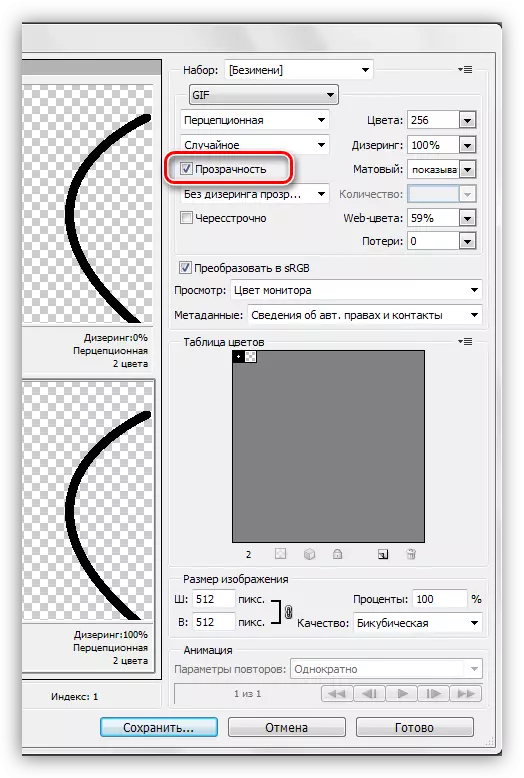
ਇਹ ਪੈਰਾਮੀਟਰ, ਵਾਧੂ ਸਮਾਯੋਜਨ ਤੋਂ ਬਿਨਾਂ, ਪਿਕਸਲ ladies ਰਤਾਂ ਨੂੰ ਛੱਡਣ, ਪਿਕਸਲ ਦੀਆਂ ladies ਰਤਾਂ ਨੂੰ ਘੱਟ ਜਾਂਦਾ ਹੈ.
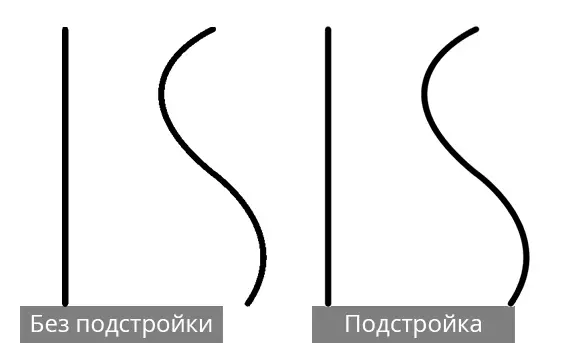
ਵਿਵਸਥਾ ਨੂੰ "ਮੈਟ" (ਕੁਝ ਸੰਪਾਦਕਾਂ ਵਿੱਚ "ਕੈਮਾ") ਕਿਹਾ ਜਾਂਦਾ ਹੈ. ਇਸਦੇ ਨਾਲ, ਇਸ ਨੂੰ ਪੇਜ ਦੇ ਪਿਛੋਕੜ ਦੇ ਨਾਲ ਪਿਕਸਲ ਦੀਆਂ ਤਸਵੀਰਾਂ ਨੂੰ ਮਿਲਾਉਣ ਲਈ ਕੌਂਫਿਗਰ ਕੀਤਾ ਗਿਆ ਹੈ ਜਿਸ 'ਤੇ ਇਹ ਸਥਿਤ ਹੋਵੇਗਾ. ਸਰਬੋਤਮ ਪ੍ਰਦਰਸ਼ਨ ਲਈ, ਸਾਈਟ ਦੀ ਪਿੱਠਭੂਮੀ ਦੇ ਰੰਗ ਨਾਲ ਸੰਬੰਧਿਤ ਰੰਗ ਦੀ ਚੋਣ ਕਰੋ.
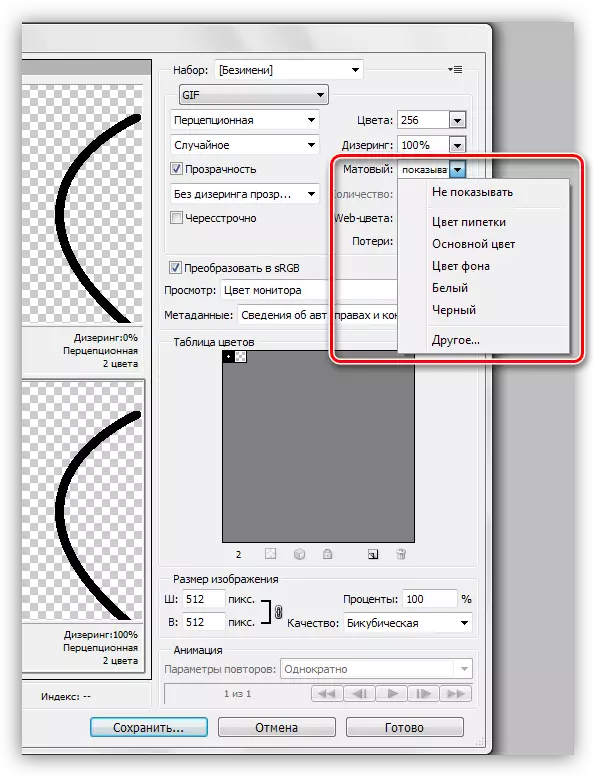
- ਇੰਟਰਲੇਸਡ. ਵੈੱਬ ਸੈਟਿੰਗਾਂ ਲਈ ਸਭ ਤੋਂ ਲਾਭਦਾਇਕ ਹੈ. ਇਸ ਸਥਿਤੀ ਵਿੱਚ ਕਿ ਫਾਈਲ ਵਿੱਚ ਕਾਫ਼ੀ ਭਾਰ ਹੁੰਦਾ ਹੈ, ਤੁਹਾਨੂੰ ਤੁਰੰਤ ਪੰਨੇ 'ਤੇ ਇਕ ਤਸਵੀਰ ਦਿਖਾਉਣ ਦੀ ਆਗਿਆ ਦਿੰਦਾ ਹੈ, ਕਿਉਂਕਿ ਇਹ ਇਸ ਦੀ ਗੁਣਵੱਤਾ ਵਿਚ ਸੁਧਾਰ ਕਰਦਾ ਹੈ.
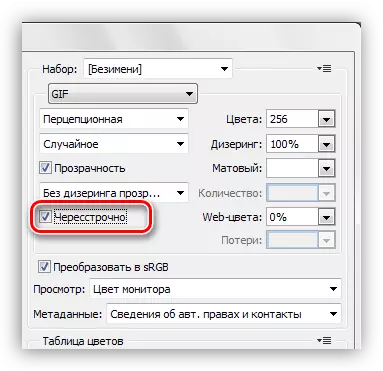
- SRGB ਕਨਵਰਜ਼ਨ ਬਚਾਉਣ ਲਈ ਵੱਧ ਤੋਂ ਵੱਧ ਅਸਲੀ ਚਿੱਤਰ ਦੇ ਰੰਗਾਂ ਨੂੰ ਸੁਰੱਖਿਅਤ ਕਰਨ ਵਿੱਚ ਸਹਾਇਤਾ ਕਰਦਾ ਹੈ.
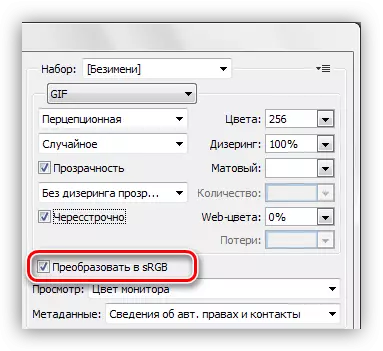
"ਡੀਪ੍ਰੀਸਿੰਗ ਪਾਰਦਰਸ਼ਤਾ" ਸਥਾਪਤ ਕਰਨਾ ਚਿੱਤਰ ਦੀ ਗੁਣਵਤਾ, ਅਤੇ ਅਸੀਂ ਪਾਠ ਦੇ ਵਿਹਾਰਕ ਹਿੱਸੇ ਵਿੱਚ "ਘਾਟਾ" ਪੈਰਾਮੀਟਰ ਬਾਰੇ ਗੱਲ ਕਰਾਂਗੇ.
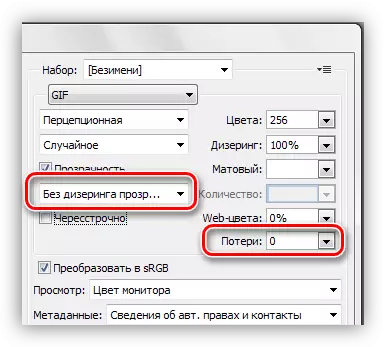
ਫੋਟੋਸ਼ੌਪ ਵਿੱਚ GIFs ਦੀ ਰੱਖਿਆ ਸਥਾਪਤ ਕਰਨ ਦੀ ਪ੍ਰਕਿਰਿਆ ਦੀ ਵਧੀਆ ਸਮਝ ਲਈ, ਤੁਹਾਨੂੰ ਅਭਿਆਸ ਕਰਨਾ ਪਵੇਗਾ.
ਅਭਿਆਸ
ਇੰਟਰਨੈੱਟ ਲਈ ਚਿੱਤਰਾਂ ਨੂੰ ਅਨੁਕੂਲ ਬਣਾਉਣ ਦਾ ਟੀਚਾ ਕੁਆਲਟੀ ਬਣਾਈ ਰੱਖਣ ਦੌਰਾਨ ਫਾਈਲ ਦੇ ਭਾਰ ਦੀ ਵੱਧ ਤੋਂ ਵੱਧ ਕਮੀ ਹੈ.
- ਤਸਵੀਰ ਤੇ ਕਾਰਵਾਈ ਕਰਨ ਤੋਂ ਬਾਅਦ, "ਵੈੱਬ ਲਈ ਫਾਈਲ - ਸੇਵ ਤੇ ਜਾਓ" ਮੀਨੂੰ ਮੀਨੂ.
- "4 ਵਿਕਲਪ" ਦ੍ਰਿਸ਼ .ੰਗ ਨੂੰ ਪ੍ਰਦਰਸ਼ਤ ਕਰੋ.
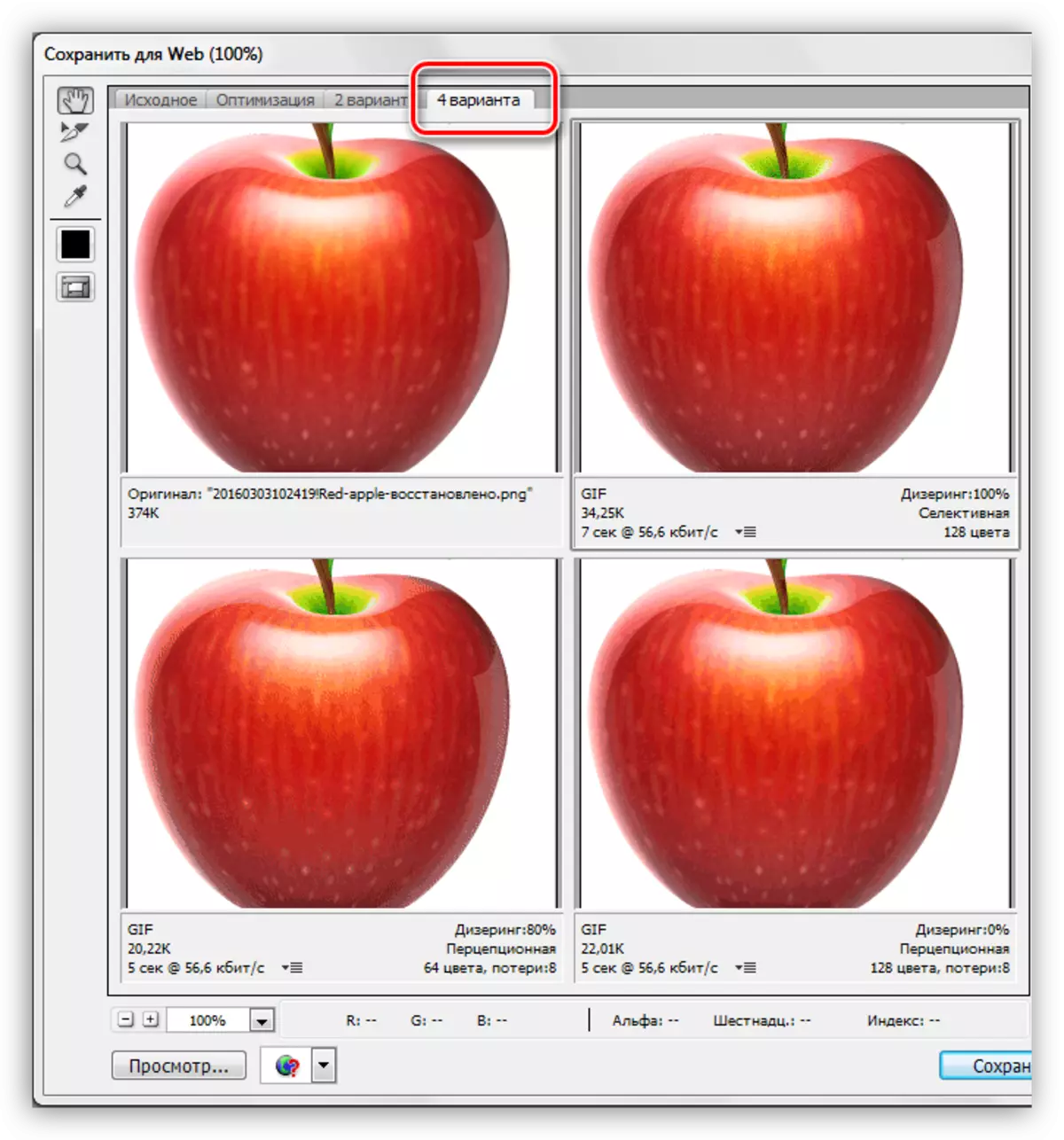
- ਅੱਗੇ, ਤੁਹਾਨੂੰ ਅਸਲ ਦੇ ਸਭ ਤੋਂ ਸਮਾਨ ਬਣਾਉਣ ਲਈ ਇੱਕ ਵਿਕਲਪ ਦੀ ਜ਼ਰੂਰਤ ਹੈ. ਇਸ ਨੂੰ ਸਰੋਤ ਦੇ ਸੱਜੇ ਪਾਸੇ ਇਕ ਤਸਵੀਰ ਬਣਨ ਦਿਓ. ਇਹ ਫਾਈਲ ਦੇ ਅਕਾਰ ਨੂੰ ਵੱਧ ਤੋਂ ਵੱਧ ਕੁਆਲਿਟੀ ਦੇ ਨਾਲ ਅੰਦਾਜ਼ਾ ਲਗਾਉਣ ਲਈ ਕੀਤਾ ਜਾਂਦਾ ਹੈ.
ਸੈਟਿੰਗ ਸੈਟਿੰਗਾਂ ਹੇਠ ਦਿੱਤੇ ਅਨੁਸਾਰ ਹਨ:
- ਰੰਗ ਸਕੀਮ "ਚੋਣਵੀਂ".
- "ਰੰਗ" - 265.
- "ਡਾਇਜਿੰਗ" "ਬੇਤਰਤੀਬੇ", 100% ਹੈ.
- "ਇੰਟਰਲੇਸਡ" ਪੈਰਾਮੀਟਰ ਦੇ ਉਲਟ DAWS ਹਟਾਓ, ਕਿਉਂਕਿ ਚਿੱਤਰ ਦਾ ਅੰਤਮ ਚਿੱਤਰ ਕਾਫ਼ੀ ਛੋਟਾ ਹੋ ਜਾਵੇਗਾ.
- "ਵੈੱਬ ਰੰਗ" ਅਤੇ "ਘਾਟੇ" - ਜ਼ੀਰੋ.
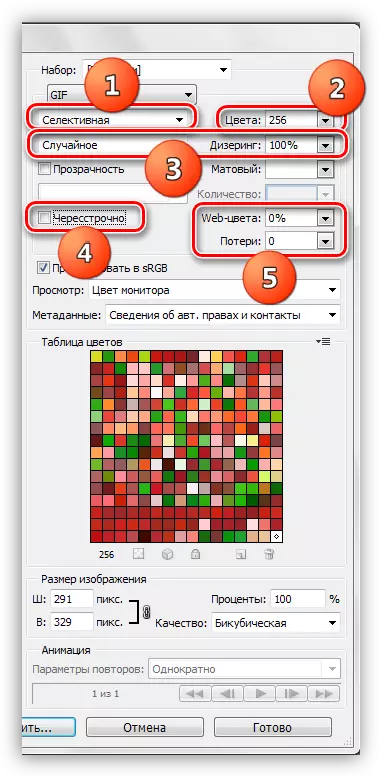
ਨਤੀਜੇ ਦੀ ਤੁਲਨਾ ਅਸਲ ਨਾਲ ਕਰੋ. ਨਮੂਨਾ ਵਿੰਡੋ ਦੇ ਤਲ 'ਤੇ, ਅਸੀਂ ਮੌਜੂਦਾ GIF ਅਕਾਰ ਅਤੇ ਨਿਰਧਾਰਤ ਇੰਟਰਨੈਟ ਦੀ ਗਤੀ ਤੇ ਲੋਡਿੰਗ ਸਪੀਡ ਨੂੰ ਵੇਖ ਸਕਦੇ ਹਾਂ.
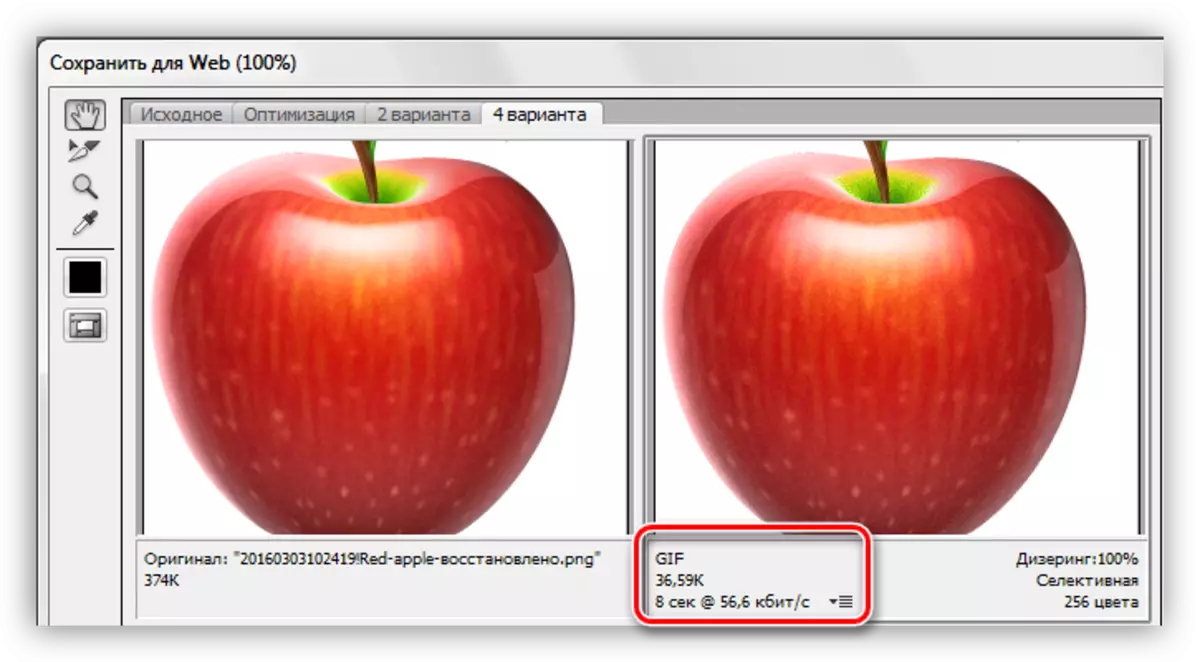
- ਹੇਠਾਂ ਦਿੱਤੀ ਗਈ ਤਸਵੀਰ ਤੇ ਜਾਓ. ਆਓ ਇਸ ਨੂੰ ਅਨੁਕੂਲ ਬਣਾਉਣ ਦੀ ਕੋਸ਼ਿਸ਼ ਕਰੀਏ.
- ਯੋਜਨਾ ਨੂੰ ਕੋਈ ਤਬਦੀਲੀ ਨਾ ਛੱਡੋ.
- ਰੰਗਾਂ ਦੀ ਗਿਣਤੀ 128 ਤੱਕ ਘਟਾਉਂਦੀ ਹੈ.
- ਡਾਈਸਮਰਿੰਗ ਦਾ ਮੁੱਲ 90% ਘੱਟ ਗਿਆ.
- ਵੈਬ ਰਿਕ ਰੰਗ ਨਾ ਲਗਾਓ, ਕਿਉਂਕਿ ਇਸ ਸਥਿਤੀ ਵਿੱਚ ਇਹ ਸਾਡੀ ਗੁਣਵੱਤਾ ਨੂੰ ਬਣਾਈ ਰੱਖਣ ਵਿੱਚ ਸਹਾਇਤਾ ਨਹੀਂ ਕਰੇਗਾ.
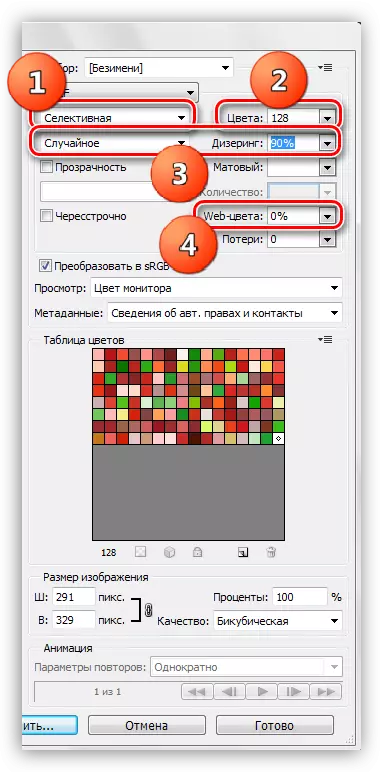
GIF ਦਾ ਆਕਾਰ 36.59 KB ਤੋਂ 26.85 ਕਿਬੀ ਘੱਟ ਗਿਆ.
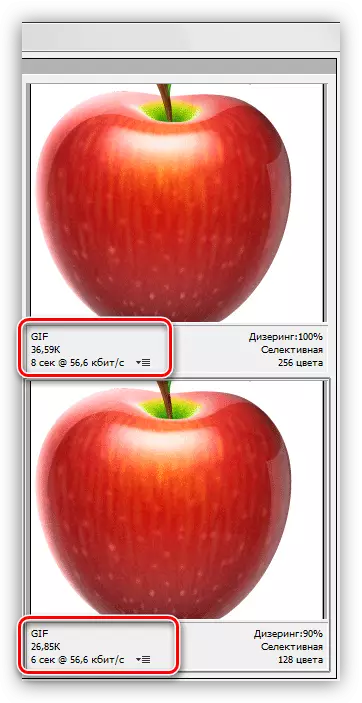
- ਕਿਉਂਕਿ ਕੁਝ ਅਨਾਜ ਅਤੇ ਛੋਟੇ ਨੁਕਸ ਪਹਿਲਾਂ ਹੀ ਤਸਵੀਰ ਵਿਚ ਮੌਜੂਦ ਹਨ, ਆਓ "ਘਾਟੇ" ਨੂੰ ਵਧਾਉਣ ਦੀ ਕੋਸ਼ਿਸ਼ ਕਰੀਏ. ਇਹ ਪੈਰਾਮੀਟਰ GIF ਨੂੰ ਸੰਕੁਚਿਤ ਕਰਨ ਵੇਲੇ ਡਾਟਾ ਦੇ ਨੁਕਸਾਨ ਦੇ ਇੱਕ ਆਗਿਆਯੋਗ ਪੱਧਰ ਨੂੰ ਪਰਿਭਾਸ਼ਤ ਕਰਦਾ ਹੈ. ਮੁੱਲ ਨੂੰ 8 ਤੱਕ ਬਦਲੋ.
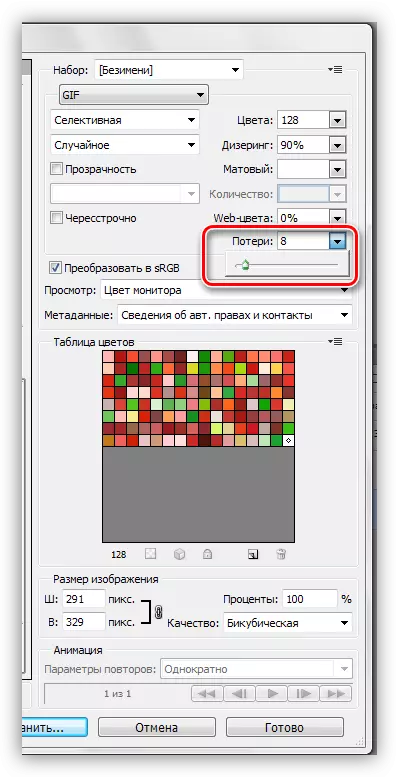
ਅਸੀਂ ਅਜੇ ਵੀ ਫਾਈਲ ਦੇ ਆਕਾਰ ਨੂੰ ਘਟਾਉਣ ਲਈ ਪ੍ਰਬੰਧਿਤ ਹੋ, ਜਦੋਂ ਕਿ ਇੱਕ ਗੁਣਵੱਤਾ ਵਿੱਚ ਥੋੜਾ ਜਿਹਾ ਹਾਰਨ ਦੌਰਾਨ. Gifs ਹੁਣ ਭਾਰ 25.9 ਕਿਲੋਬਾਈਟਸ ਦਾ ਭਾਰ ਹੈ.
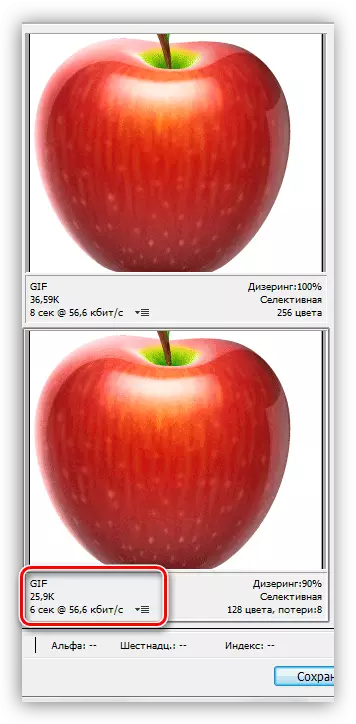
ਕੁੱਲ, ਅਸੀਂ ਲਗਭਗ 10 KB ਨੂੰ ਤਸਵੀਰ ਦੇ ਅਕਾਰ ਨੂੰ ਘਟਾਉਣ ਦੇ ਯੋਗ ਹੋ ਗਏ, ਜੋ ਕਿ 30% ਤੋਂ ਵੱਧ ਹੈ. ਬਹੁਤ ਵਧੀਆ ਨਤੀਜਾ.
- ਹੋਰ ਕਾਰਵਾਈਆਂ ਬਹੁਤ ਅਸਾਨ ਹਨ. ਸੇਵ ਬਟਨ ਉੱਤੇ ਕਲਿਕ ਕਰੋ.
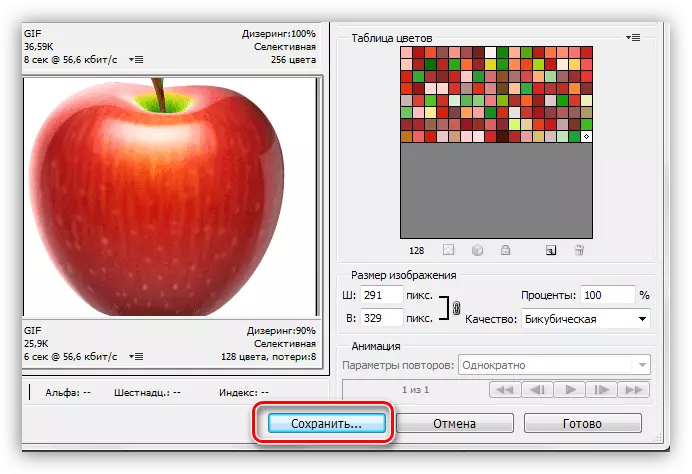
ਅਸੀਂ ਬਚਾਉਣ ਲਈ ਜਗ੍ਹਾ ਦੀ ਚੋਣ ਕਰਦੇ ਹਾਂ, gif ਦਾ ਨਾਮ ਦਿੰਦੇ ਹਾਂ, ਅਤੇ "ਸੇਵ" ਦਬਾਓ.
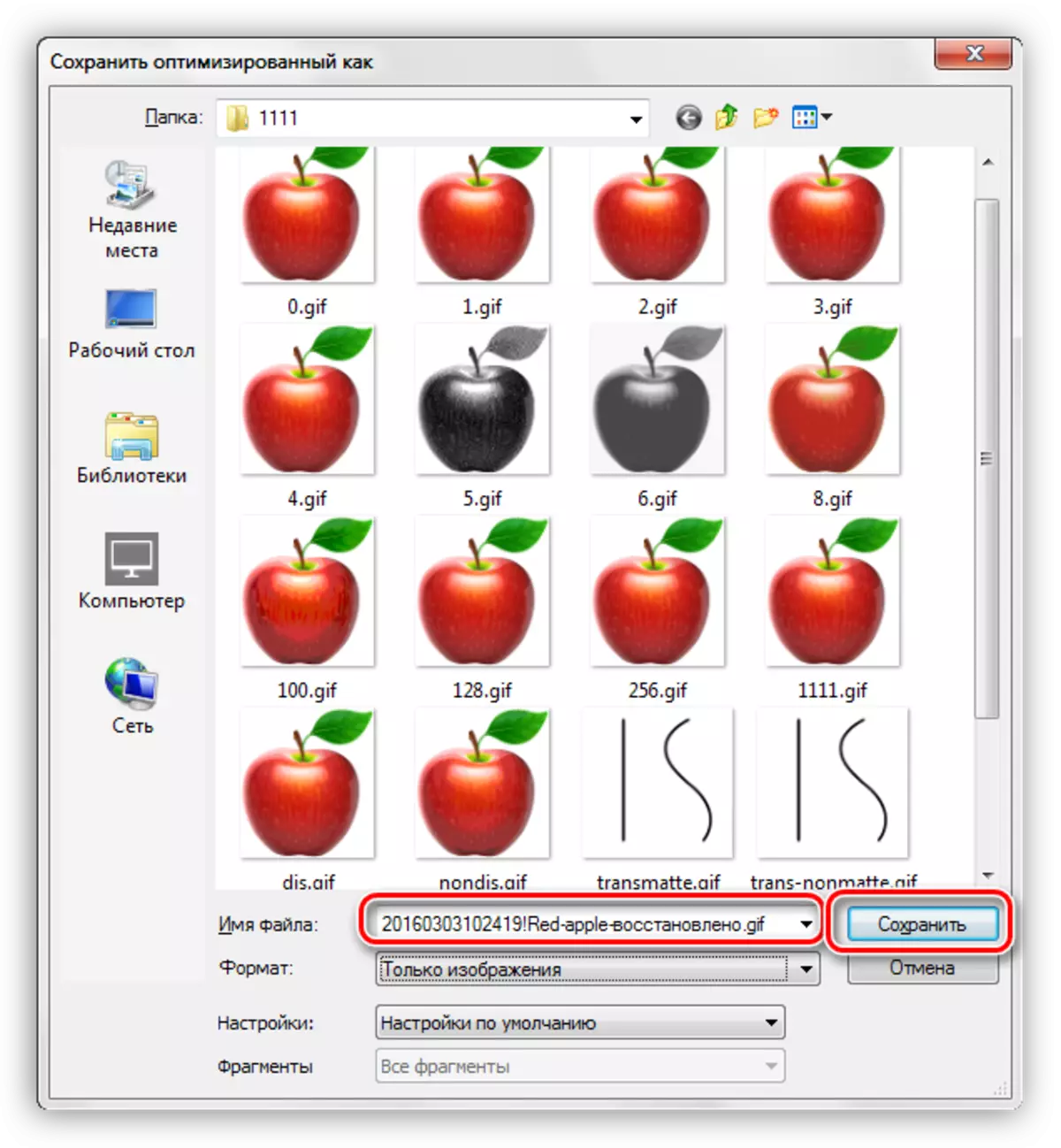
ਕਿਰਪਾ ਕਰਕੇ ਨੋਟ ਕਰੋ ਕਿ GIF ਦੇ ਨਾਲ ਇੱਕ HTML ਦਸਤਾਵੇਜ਼ ਬਣਾਉਣ ਲਈ ਇੱਕ ਮਿਲ ਕੇ ਇੱਕਠੇ ਮਿਲਦੇ ਹਨ ਜਿਸ ਵਿੱਚ ਸਾਡੀ ਤਸਵੀਰ ਬਣਾਈ ਜਾਏਗੀ. ਅਜਿਹਾ ਕਰਨ ਲਈ, ਖਾਲੀ ਫੋਲਡਰ ਦੀ ਚੋਣ ਕਰਨਾ ਬਿਹਤਰ ਹੈ.
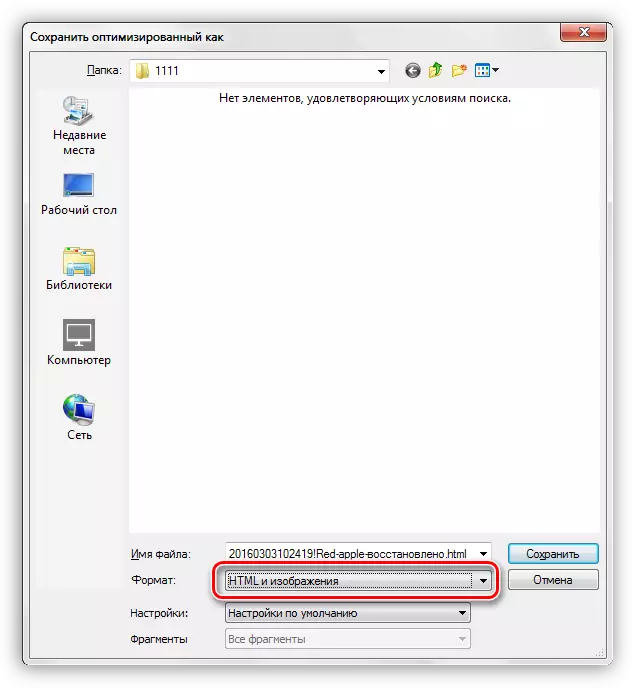
ਨਤੀਜੇ ਵਜੋਂ, ਸਾਨੂੰ ਚਿੱਤਰ ਦੇ ਨਾਲ ਇੱਕ ਪੇਜ ਅਤੇ ਇੱਕ ਫੋਲਡਰ ਮਿਲਦਾ ਹੈ.
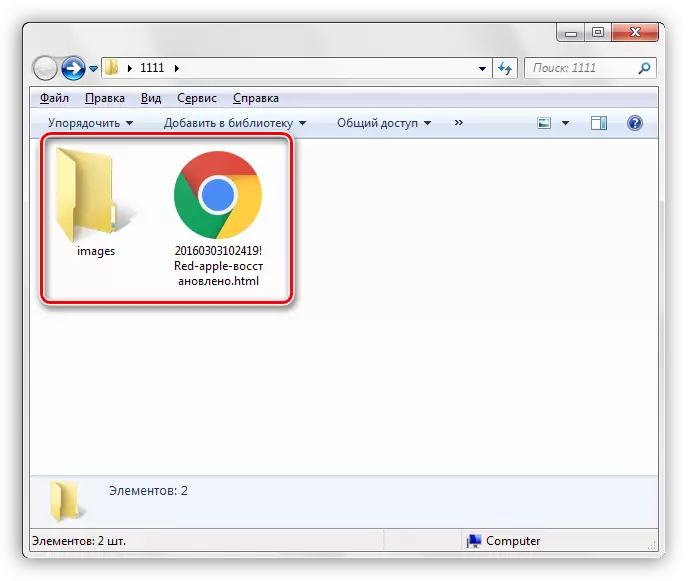
ਸੰਕੇਤ: ਇੱਕ ਫਾਈਲ ਨਾਮ ਨਿਰਧਾਰਤ ਕਰਦੇ ਸਮੇਂ, ਸਿਰੀਤਮਕ ਅੱਖਰਾਂ ਦੀ ਵਰਤੋਂ ਨਾ ਕਰਨ ਦੀ ਕੋਸ਼ਿਸ਼ ਕਰੋ, ਕਿਉਂਕਿ ਸਾਰੇ ਬ੍ਰਾ sers ਜ਼ਰ ਉਨ੍ਹਾਂ ਨੂੰ ਪੜ੍ਹਨ ਦੇ ਯੋਗ ਨਹੀਂ ਹੁੰਦੇ.
GIF ਫਾਰਮੈਟ ਵਿੱਚ ਚਿੱਤਰ ਸੰਭਾਲਣ ਲਈ ਇਹ ਸਬਕ ਪੂਰਾ ਹੋ ਗਿਆ ਹੈ. ਇਸ 'ਤੇ, ਸਾਨੂੰ ਪਤਾ ਲੱਗਿਆ ਕਿ ਤੁਸੀਂ ਇੰਟਰਨੈਟ ਤੇ ਪਲੇਸਮੈਂਟ ਲਈ ਫਾਈਲ ਨੂੰ ਅਨੁਕੂਲ ਕਿਵੇਂ ਕਰ ਸਕਦੇ ਹੋ.
